***
восстановление данных электросила
***
***
Рукописи не горят, файлы бесследно не исчезают!..
()
Последовательность действий при восстановлении информации с помощью программы WinHex:
1. Сразу прекратите все операции чтения/записи на диск и выключите .
2. Если не уверены в своих силах, чтобы не усугубить ситуацию (особенно, если информация – очень ценная), – обратитесь к специалистам.
3. Снимите винчестер и подключите его к другому . Лучше всего для этого использовать внешние боксы с автономным питанием (выпускаются как с интерфейсом IDE, так и SATA; подключаются к , как правило, через USB-порт).
4. Запустите программу WinHex.
5. Выберите меню Tools –> Open Disk.
6. В окне Edit Disk откройте раздел Physical Media, выберите диск, на котором нужно восстановить данные, нажмите OK.
7. Выберите меню Tools –> Disk Tools –> File Recovery by Type….
8. В окне WinHex с сообщением «This attempt at recovery relies on files not being fragmented. Please save your files on a different drive in order to avoid overwriting other deleted or lost files. Check recovered files carefully for consistency» нажмите OK.
9. В окне File Header Search on Hard Disk <…> в прокручиваемом списке File type (s) выберите типы восстанавливаемых файлов (выбирайте с помощью , нажав клавишу Ctrl).
10. Задайте папку назначения (Output folder) нажатием на кнопку «…».
11. В выпадающем списке выберите способ поиска восстанавливаемых файлов (рекомендуется Extensive byte-level search; доступны также Search at cluster boundaries, if possible и Search at sector boundaries – ).
12. Нажмите OK.
13. Начнётся процесс восстановления файлов.
Примечания
1. Выбирая место назначения (куда будут скопированы восстанавливаемые данные), чтобы не «затереть» восстанавливаемые данные, местом назначения следует выбирать другой диск.
2. В зависимости от объёма восстанавливаемых данных и мощности процесс восстановления данных может занять продолжительное время.
3. Эффективность восстановления данных зависит от многих факторов, например, от фрагментированности файлов (фрагментированные файлы восстановить в полном объёме не удастся), от того, записывалась ли поверх восстанавливаемых данных другая информация (если записывалась, то восстановить файлы не удастся).
4. Желательно во время восстановления отключить все «лишние» программы и процессы.
5. Программ для восстановления информации – превеликое множество. У каждого пользователя свой . Это в полной мере касается и программ для восстановления информации, – о вкусах не спорят!
6. На винчестере , к которому вы подключите диск с утраченной информацией, нужно иметь, как минимум, столько же свободного места, сколько занимают восстанавливаемые файлы.
7. Помните, что предупредить легче, чем лечить, поэтому почаще делайте копирование информации.
8. См. также:
***
•
•
•
•
•
•
Event-Driven приложения с Apache Kafka и KafkaFlow в .NET
stackOverflow 26.05.2025
Для . NET разработчиков работа с Kafka традиционно сопряжена с определенными трудностями. Официальный клиент Confluent хорош, но часто требует написания большого количества шаблонного кода. Многие. . .
Квантовое программирование: Реализуем первый алгоритм на Q#
EggHead 26.05.2025
Квантовое программирование — одна из тех областей, которая ещё недавно казалась чем-то недоступным обычному разработчику. Многие представляют себе учёных в белых халатах, работающих с огромными. . .
Запилил скелет проекта физического симулятора.
Hrethgir 26.05.2025
Нзвание публикации «Вычислить VS запомнить — простой и экономичный пример организации обработки потока данных для физической симуляции». Пока только скелет, но всё — будет. . . .
Авто-векторизация в C с GCC 14
NullReferenced 25.05.2025
Современные процессоры давно перестали наращивать тактовую частоту как основной способ увеличения производительности. Вместо этого они обзавелись специализироваными блоками SIMD (Single Instruction,. . .
Типы данных в Python
py-thonny 25.05.2025
Когда я только начинал работать с Python, меня поразило, насколько органично типы данных встроены в синтаксис. Забавно, но факт: некоторые программисты, перешедшие с Java или C++, сначало даже не. . .
.NET Aspire и cloud-native приложения C#
stackOverflow 24.05.2025
. NET Aspire — новый продукт в линейке Microsoft, который вызвал настоящий ажиотаж среди разработчиков облачных приложений. Компания называет его «опинионированным, облачно-ориентированным стеком для. . .
Python и OpenCV для распознавания и обнаружения лиц
AI_Generated 24.05.2025
Python — язык, заслуживший любовь миллионов разработчиков своей простотой и выразительностью, а OpenCV (Open Source Computer Vision Library) — библиотека компьютерного зрения с открытым исходным. . .
Брокер NATS в C#
UnmanagedCoder 24.05.2025
NATS (Neural Autonomic Transport System) — это легковесная система обмена сообщениями, которая отлично вписывается в мир современных распределённых приложений. Если вы когда-нибудь пытались построить. . .
Оптимизация производительности Express.js бэкенда
Reangularity 23.05.2025
Express. js заслуженно остаётся одним из самых популярных инструментов для создания бэкенда, но даже он не застрахован от проблем с производительностью. Многие разработчики сталкиваются с ситуацией,. . .
Продвинутая обработка данных с LINQ в C#
stackOverflow 23.05.2025
LINQ (Language Integrated Query) — это фундаментальное изменение парадигмы работы с данными в C#. Простые запросы Where и Select знакомы любому разработчику, но настоящая мощь LINQ раскрывается в. . .
Данная заметка не касается «яблочной» тематики. Вернее касается, но не совсем. Краешком так 🙂 Так как «MacDaily — это блог о Apple, и не только…», то ничего преступного в этом, надеюсь, нет 😉
Поговорим о восстановлении данных с «упавших» файловых систем, в частности с NTFS. Ввиду того, что сторонние NTFS драйверы под Mac часто «ломают» файловую систему NTFS, возникает необходимость в её восстановлении средствами Windows, и если chkdsk не в состоянии исправить свою ФС, а данные терять ну ни как нельзя, то проще всего восстановить их программой…WinHex. Да, WinHex — это «виндовый» HEX-редактор, вы не ошиблись, и у него есть замечательная (и при этом достаточно малоизвестная) функция для «парсинга» файловых систем. Я не знаю всех принципов работы этой функции, но знаю одно: WinHex’у абсолютно «фиолетово» что там с таблицей файлов или MFT так как «смотрит» он непосредственно на сами файлы оставшиеся на «упавшем» разделе. Для чистоты эксперимента я попытался специально «уложить» файловую систему NTFS на своей тестовой флешке, чтоб потом восстановить с неё данные. Делал это, кстати, из-под OS X Mountain Lion используя свой метод активации режима «чтение/запись» на NTFS. Но все мои старания с выдёргиванием флеш-драйва «на горячую», во время копирования на него массива файлов, ни к какому «падению» ФС не привели. Я даже специально потом докидывал и удалял, перемещал и создавал новые файлы…но хоть бы хны. То есть некоторые файлы становились как бы скрытыми, но их достаточно легко было скопировать (т.е. восстановить). Ну да ладно, не вышло у меня с живым примером, но от своей затеи отказываться не буду. Покажу сам принцип того, как делается восстановление данных при помощи WinHex. Поехали…
Естественно, нам нужны три основных компонента:
- Windows 2000, XP, Vista, 7 или 8 (можно на «виртуалке»);
- WinHex (я использую версию 12, она у меня стабильно работает);
- Свободное место для восстановленных данных.
Подключаем накопитель с «рухнувшей» файловой системой. Windows обычно определяет наличие разделов на таких накопителях, но ни как не позволяет на них зайти (или позволяет зайти, но при этом накопитель выглядит как пустой). Так же в свойствах диска обычно пишется, что используемая на носителе файловая система формата RAW. Знакомые симптомы? — Это основные признаки того, что файловая система «слетела». Приступим к восстановлению данных:
Запускаем WinHex и в меню выбираем Tools > Open Disk… F9:
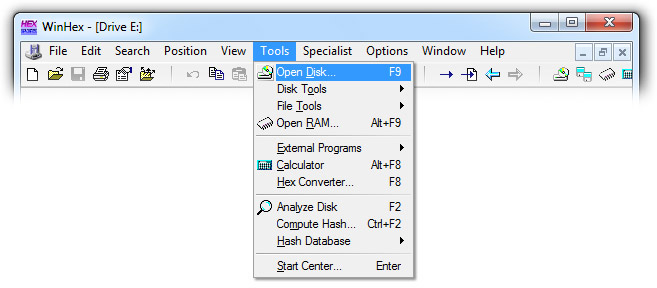
В открывшемся окне выбираем свой накопитель (у меня он называется MD) и нажимаем кнопку OK:
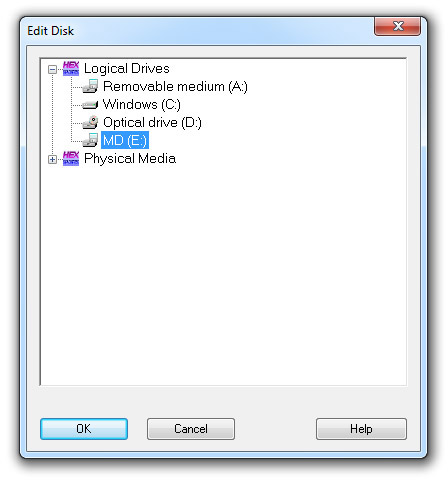
После «парсинга» файловой системы (может продолжаться до нескольких минут и зависит от скорости обмена данными, объёма накопителя и его состяния) пред глазами появляется следующая картина:
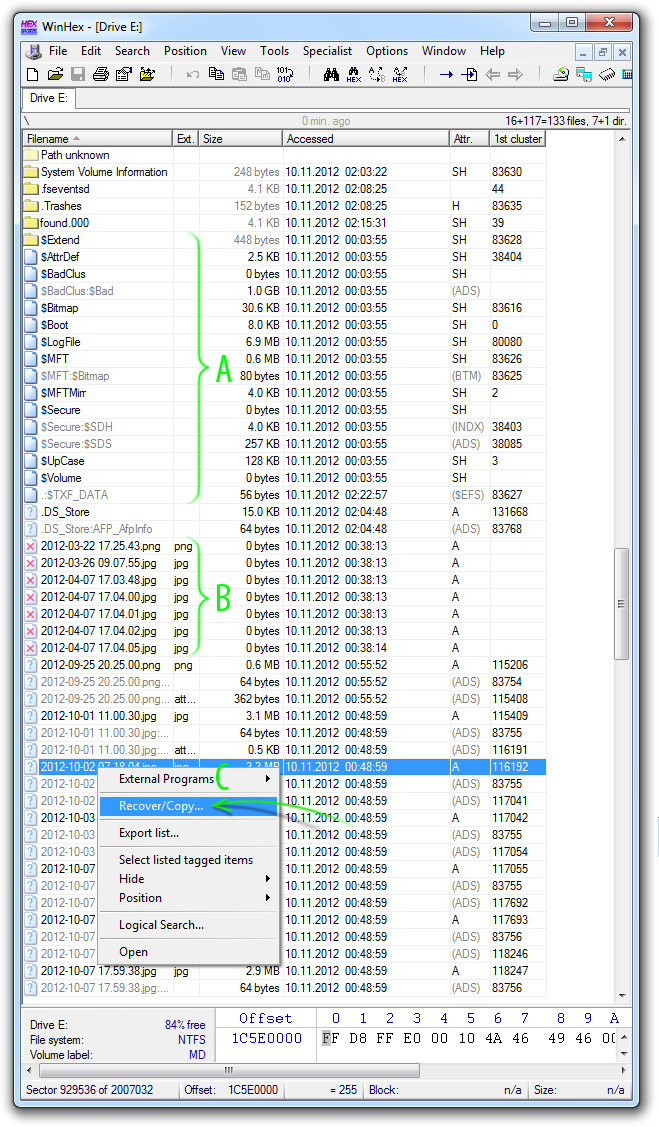
Как это всё понимать? Давайте в кратце разберём:
- Внизу отображается HEX-код — это данные в «побитовом» виде для каждого файла/папки. Выглядит страшно, но нам с ними работать не нужно.
- Далее группа «файлов» и «папок» название которых начинается со знака «$» A. Это на самом деле не файлы не папки, а служебные данные файловой системы (в данном примере служебые данные файловой системы NTFS). Имено их поврждение и приводит к «падению» файловой системы. WinHex отображает их в таком виде для более лёгкого восприятия. Мы их не рассматриваем и вообще даже не трогаем (чтоб ещё хуже не сделать).
- Следующая группа файлов с красным крестиком B. Это удалённые файлы. Если вы очистили Корзину, то при помощи WinHex их можно восстановить (по крайней мере есть большая вероятность их восстановления). Любителям форматировать карты памяти на мыльницах может очень даже пригодиться данная функция 😉 В данном примере можно заметить, что у меня все файлы с красным крестиком по 0 байт. На самом деле это так из-за того, что они даже не успели скопироваться на мой флеш-драйв когда я его «хардкорно» выдернул из USB порта (выше упомянал, что хотел намеренно уложить ФС, но не вышло).
- И последнее — это обычные файлы и папки C. Их как раз чаще всего и нужно восстановить.
Как же восстановить файлы с убитой файловой системы при помощи WinHex? — А очень даже легко:
- Выбираем необходимые файлы и папки (можно использовать Control + «клик» для множественного выделения);
- На выбранном делаем правый клик и из контекстного меню выбираем пункт Recover/Copy… C
- Выбираем место для сохранения данных;
- Нажимаем OK и…
- Ждём!
В процессе восстановления WinHex может «вести диалог», на предмет того, что делать с повреждёнными файлами или что писать в файл вместо «BAD» секторов (можно забивать вместо BAD’ов нули, что иногда позволяет спасти некоторые важные данные). Ну а на последок краткие советы в случае краха любой файловой системы:
- Не паниковать!
- Не форматировать накопитель!
- Произвести проверку и восстановление файловой системы из родительской ОС (для FAT/ExFAT/NTFS — Windows, для EXT — Linux, Для HFS/Mac OS Extended — Mac OS X, ну так далее). Если проверка/восстановление диска не меняет ситуацию в лучшую сторону, то нужно пробовать утилиты для восстановления данных: WinHex, R-Studio, утилиты от Acronis (и так далее).
P.S.: Надеюсь данная заметка будет хоть немного полезна. Желаю всем непадающих файловых систем 😉
Winhex — мощный инструмент, который позволяет открывать и анализировать различные типы файлов. Но как его правильно использовать?
Наши эксперты подготовили для вас подробную инструкцию, которая поможет вам разобраться с этим удивительным программным обеспечением.
Шаг 1: Скачайте и установите Winhex с официального сайта. Убедитесь, что вы скачиваете последнюю версию программы, чтобы обеспечить максимальную совместимость и функциональность.
Шаг 2: Запустите Winhex и выберите «Открыть файл» из меню. Выберите нужный файл, который вы хотите открыть и проанализировать.
Шаг 3: Как только файл будет открыт, вы увидите интерфейс пользователя Winhex. Возможности программы впечатляют: просмотр, изменение, поиск и многое другое.
Шаг 4: Используйте команды и функции Winhex, чтобы получить нужную информацию из файла. Программа имеет широкий спектр возможностей, включая работу с дисками, памятью, секторами и т.д.
Шаг 5: Поэкспериментируйте с различными функциями Winhex, чтобы полностью раскрыть потенциал этого уникального инструмента. Вскоре вы станете экспертом в работе с Winhex!
Теперь, когда у вас есть подробная инструкция по открытию Winhex, вы можете начать использовать эту программу для своих нужд. Исследуйте файлы, выполняйте анализ данных и расширяйте свои знания в области компьютерной науки.
Не упустите возможность использовать Winhex — это незаменимый инструмент для специалистов и любознательных новичков!
Описание программы
Программа позволяет редактировать, анализировать и восстанавливать данные, которые могут быть повреждены, удалены или недоступны в обычных режимах. Интерфейс Winhex интуитивно понятен, что позволяет даже начинающему пользователю без особых знаний в области программирования и компьютерной безопасности использовать программу эффективно.
Среди основных функций программы Winhex можно выделить:
- Открытие и просмотр файлов в различных форматах, включая текстовые, бинарные, аудио и видео.
- Редактирование данных с возможностью замены, удаления и вставки информации.
- Анализ и обработка данных для выявления структур и паттернов.
- Восстановление данных с поврежденных носителей, включая жесткие диски и флешки.
- Криптографические функции для работы с шифрованными данными.
- Инструменты для копирования, перемещения и удаления файлов и папок.
В целом, программа Winhex отлично подойдет как для профессионалов, так и для начинающих пользователей, которые хотят получить доступ к мощной и удобной программе для работы с бинарными данными.
Возможности Winhex
Одной из главных возможностей программы Winhex является возможность просматривать и редактировать содержимое файлов в шестнадцатеричном, десятичном, восьмеричном и бинарном форматах. Вы сможете легко анализировать и изменять любую информацию в файле, понимая ее структуру и значение.
Winhex также позволяет искать и заменять определенные данные в файле. Вы можете использовать различные параметры поиска, например, задать конкретное значение или шаблон, чтобы найти нужные вам данные. Это очень удобно, особенно при работе с большими файлами или при поиске специфичных паттернов.
Дополнительно, Winhex предлагает функцию анализа файловой системы, которая позволяет просматривать и извлекать информацию о файлах и папках на вашем компьютере или внешних носителях. Вы сможете получить доступ к метаданным, времени создания и изменения файлов, а также выполнить различные операции с файлами, такие как копирование, перемещение и удаление.
Winhex поддерживает работу с различными типами файлов, включая текстовые, архивные, изображения и множество других форматов. Вы сможете открыть, просмотреть и изменить содержимое этих файлов, а также сохранить результаты вашей работы.
Кроме того, Winhex может использоваться для восстановления данных с поврежденных или удаленных носителей информации. Поиск и восстановление удаленного содержимого становится возможным благодаря мощным алгоритмам и инструментам, предоставляемым программой.
В целом, Winhex — универсальное и незаменимое средство для работы с бинарными файлами. Если вам требуется гибкость и мощный функционал при работе с данными, то Winhex станет вашим надежным помощником.
Почему стоит использовать Winhex
1. Мощные возможности для работы с данными
Winhex предоставляет широкий набор инструментов для работы с данными любого типа. Вы можете анализировать, редактировать и восстанавливать файлы, разбираться в сложных системных структурах и выполнять множество других операций. Благодаря его мощным функциям вы сможете справиться даже с самыми сложными задачами.
2. Простота использования
Winhex разработан с учетом потребностей начинающих пользователей и предлагает интуитивно понятный интерфейс, который позволяет легко освоить программу без особых усилий. Вы сможете быстро освоить основные функции и начать использовать их в работе.
3. Надежность и безопасность
Winhex предлагает высокую степень надежности и безопасности в работе. Программа обладает защитными механизмами и средствами контроля целостности данных, что позволяет избежать потери информации и повреждения файлов. Благодаря этому вы можете быть уверены в сохранности ваших данных и проводить работу с ними безопасно.
4. Возможность работы с разными форматами
Winhex поддерживает большое количество форматов файлов, что позволяет использовать программу для работы с различными типами данных. Благодаря этому вы сможете обрабатывать файлы практически любого формата без необходимости устанавливать дополнительные программы.
5. Поддержка сообщества и обновления
Winhex имеет большое активное сообщество пользователей, готовых поделиться своим опытом и помочь в решении проблем. Кроме того, разработчики постоянно обновляют программу, добавляют новые функции и исправляют ошибки, что позволяет вам быть уверенными в том, что использование Winhex всегда будет актуально и удобно.
Установка Winhex
Для установки программы Winhex на компьютер необходимо выполнить следующие действия:
| Шаг 1. | Скачайте установочный файл Winhex с официального сайта разработчика. |
| Шаг 2. | Запустите скачанный файл и следуйте указаниям мастера установки. |
| Шаг 3. | Выберите путь установки и установите необходимые настройки, если требуется. |
| Шаг 4. | Дождитесь окончания установки и нажмите «Закрыть» для завершения процесса. |
После выполнения всех указанных шагов Winhex успешно установлен на ваш компьютер и готов к использованию. Теперь вы можете начать работать с программой и пользоваться всеми ее возможностями.
Скачивание программы
Для того чтобы начать использовать Winhex, вам необходимо скачать программу с официального сайта разработчика.
Для этого выполните следующие действия:
Шаг 1: Откройте веб-браузер и перейдите на официальный сайт разработчика Winhex.
Шаг 2: В меню сайта найдите раздел «Скачать» или «Download». Нажмите на эту ссылку.
Шаг 3: Выберите версию Winhex, которая соответствует операционной системе вашего компьютера. Обычно доступны версии для Windows, Mac и Linux.
Шаг 4: После выбора версии, нажмите на ссылку для скачивания.
Шаг 5: Дождитесь завершения загрузки файлов программы на ваш компьютер.
Шаг 6: По завершении загрузки, откройте файл установки программы и следуйте инструкциям на экране для установки Winhex.
Примечание: Убедитесь, что загрузка программы проводится только с официального сайта разработчика, чтобы избежать установки поддельных или вредоносных версий.
Теперь вы готовы начать использовать Winhex и наслаждаться всеми возможностями данной программы для работы с данными и анализа файлов.
Установка Winhex
Для начала установки WinHex вам понадобится загрузить установочный файл с официального сайта. Перейдите на страницу загрузки и выберите версию программы, которая подходит для вашей операционной системы.
После загрузки установочного файла откройте его и следуйте инструкциям мастера установки. Выберите путь для установки программы, а также определите язык и другие настройки.
Когда мастер установки завершит свою работу, вы увидите ярлык WinHex на рабочем столе или в меню «Пуск». Запустите программу, чтобы начать использовать ее.
Перед первым запуском WinHex вы можете выбрать один из предложенных режимов работы программы. Вы можете использовать его как классический шестнадцатеричный редактор, анализатор или инструмент для восстановления данных.
Поздравляем! Теперь у вас установлена последняя версия WinHex, и вы готовы к использованию всех его функций и возможностей!
Активация лицензии
После загрузки и установки Winhex на ваш компьютер, вам потребуется активировать лицензию, чтобы иметь доступ ко всем функциям программы и получить полную поддержку от разработчиков.
Для активации лицензии выполните следующие шаги:
|
Шаг 1: |
Откройте Winhex и выберите раздел «Help» в главном меню. |
|
Шаг 2: |
В выпадающем меню выберите «Activate License». |
|
Шаг 3: |
Введите лицензионный ключ, который вы получили после покупки программы. |
|
Шаг 4: |
Нажмите кнопку «Activate» и дождитесь подтверждения активации лицензии. |
После успешной активации лицензии вы сможете свободно использовать все возможности Winhex и получить поддержку от производителя в случае возникновения вопросов или проблем.
Интерфейс Winhex
Интерфейс Winhex представляет собой интуитивно понятное и удобное рабочее окружение для работы с файлами и дисковыми разделами. Он был разработан таким образом, чтобы обеспечить максимально эффективную работу с данными и обеспечить большие возможности для анализа и редактирования информации.
Основными элементами интерфейса Winhex являются:
| 1. Панель инструментов | Позволяет быстро выбирать необходимые функции и выполнять различные операции в зависимости от текущего помеченного блока данных. |
| 2. Окно шестнадцатеричного/текстового редактора | Отображает содержимое файла в шестнадцатеричном или текстовом формате. Здесь можно просмотреть и изменить данные в выбранном файле или разделе диска. |
| 3. Панель структуры файла | Отображает информацию о структуре файла или раздела диска. Здесь можно видеть различные сегменты данных и их свойства, что позволяет более глубоко анализировать содержимое. |
| 4. Панель истории и поиска | Содержит список последних действий, которые были выполнены с файлами или разделами. Также позволяет осуществлять поиск по содержимому и искать паттерны и ключевые слова. |
| 5. Панель статистики | Предоставляет информацию о выбранном файле или разделе диска, включая общий размер, количество блоков и другие характеристики. |
Каждый из этих элементов интерфейса Winhex можно настроить и перемещать по своему усмотрению, чтобы лучше соответствовать вашим потребностям и предпочтениям.
Благодаря простому и интуитивно понятному интерфейсу, Winhex становится незаменимым инструментом для профессионалов и начинающих пользователей, которым необходимо работать с данными, проводить анализ файлов и настраивать различные операции.
Панель инструментов
Winhex имеет широкий набор инструментов, которые позволяют эффективно работать с файлами и извлекать максимум информации. Включает в себя следующие функции и возможности:
Хекса и Текст
Когда открываете файл в Winhex, вы можете выбрать просмотр данного файла в формате хекса или текста. Функция хекса позволяет просматривать содержимое файла в шестнадцатеричной системе счисления, позволяя увидеть все нули и единицы, а также другие символы в файле. В то же время, функция текста позволяет легко читать и редактировать содержимое в текстовом формате.
Работа с файлами
Winhex позволяет открывать файлы любых размеров, причем не важно, сколько памяти у вас установлено на компьютере. Это позволяет вам работать с крупными файлами или даже с дисками целиком. Вы также можете открывать несколько файлов одновременно и легко перемещаться между ними с помощью встроенного менеджера файлов.
Поиск и замена
Winhex предоставляет мощный инструмент для поиска и замены данных в файле. Вы можете осуществлять поиск по ключевым словам, шаблонам и даже регулярным выражениям. Кроме того, есть возможность просмотра и изменения результатов поиска в режиме реального времени.
Анализ данных
Winhex позволяет анализировать данные и выявлять скрытые структуры и паттерны. Вы можете просматривать данные в различных представлениях, включая дерево, таблицу и диаграмму. Это позволяет обнаруживать скрытую информацию и проводить исследования данных.
Редактирование данных
Winhex предоставляет мощный набор инструментов для редактирования данных в файле. Вы можете вставлять, удалять, заменять и перемещать данные в различных форматах. Это позволяет легко вносить изменения в файлы и корректировать ошибки.
И это только небольшая часть функционала, предоставляемого Winhex. Все эти инструменты позволят вам максимально эффективно работать с файлами и извлекать из них полезную информацию.
Окно редактора
- Меню: здесь расположены основные команды программы, такие как открытие и сохранение файлов, поиск, копирование и вставка данных, а также настройка программы.
- Панель инструментов: здесь находятся кнопки для быстрого доступа к основным функциям программы. Некоторые из них включают функцию отмены и повторения действий, а также переключение между режимами просмотра.
- Панель адреса: здесь отображается текущий адрес редактируемого файла. Вы можете перейти к определенному адресу, введя его в поле справа от панели адреса.
- Панель данных: здесь отображаются шестнадцатеричные и текстовые данные файла. Вы можете просматривать и редактировать данные как в шестнадцатеричном, так и в текстовом формате.
- Панель статуса: здесь отображается информация о выбранных данных, текущем режиме работы программы и других параметрах.
Окно редактора Winhex предлагает удобный и интуитивно понятный интерфейс, который позволяет легко выполнять различные операции с данными. Независимо от того, нужно ли вам просмотреть содержимое файла, изменить его или выполнить поиск определенных данных, Winhex обеспечит вас необходимыми инструментами.
Благодаря его гибкой настройке и многофункциональности, Winhex является идеальным выбором для всех, кто работает с шестнадцатеричными данными на профессиональном уровне или просто интересуется их изучением.
